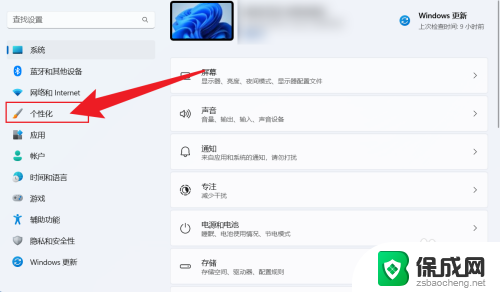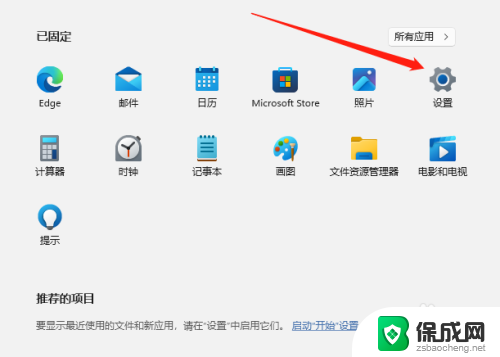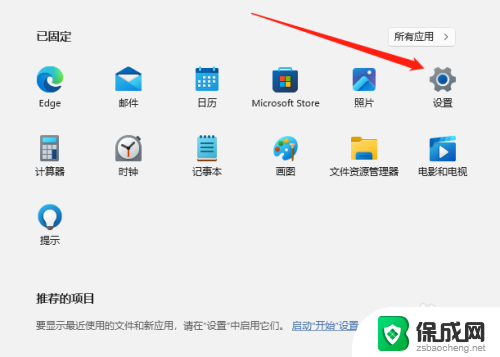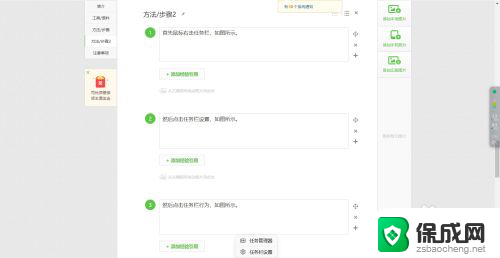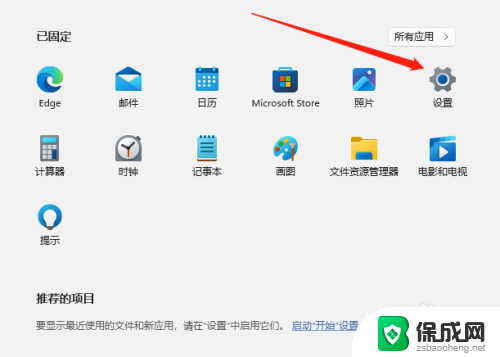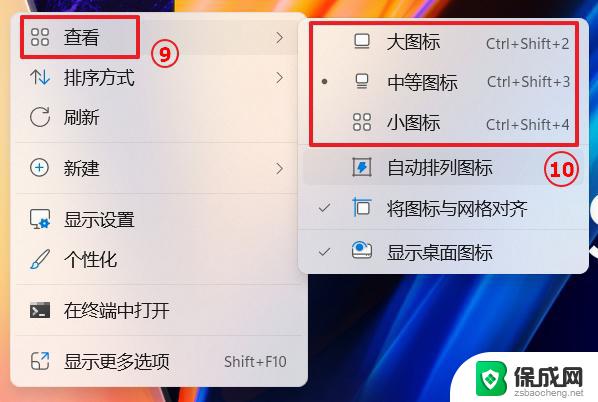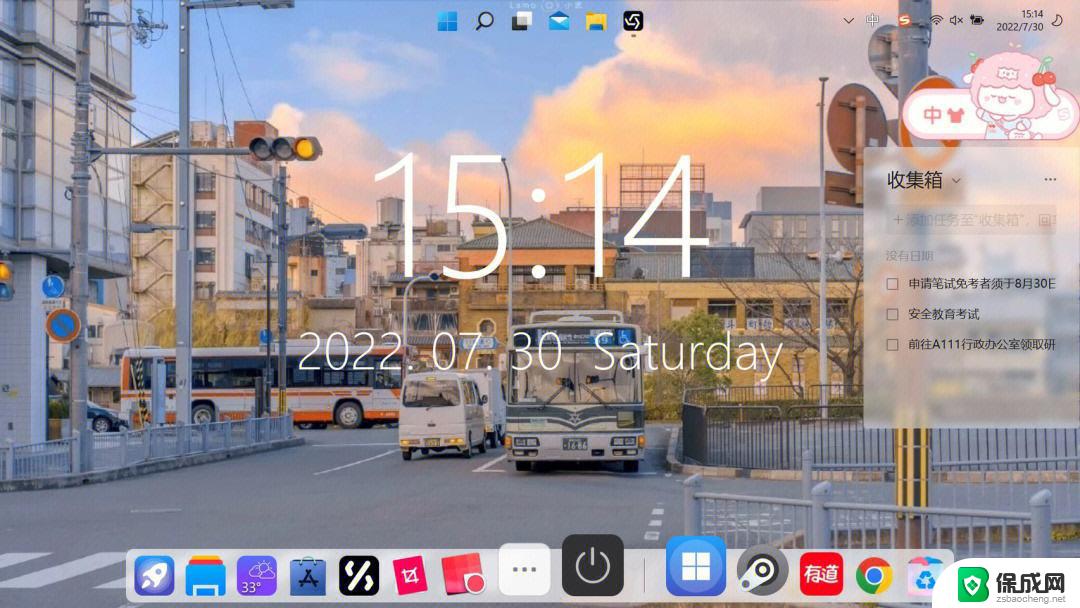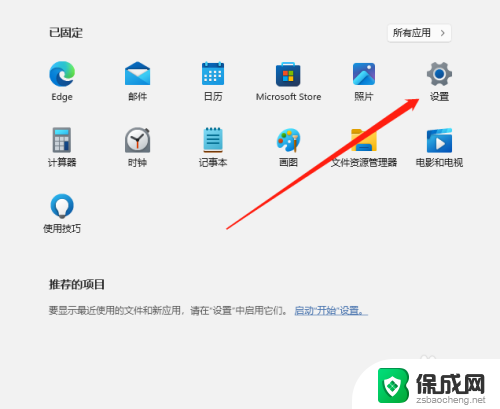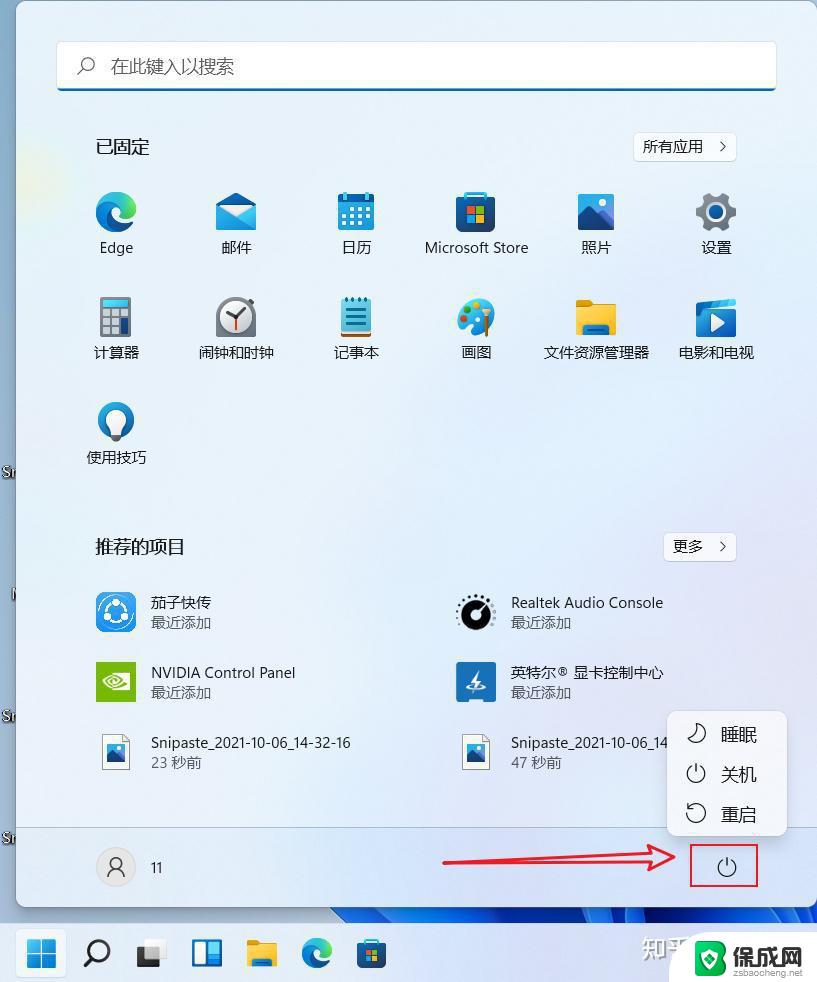怎样显示桌面任务栏 win11怎么恢复显示桌面按钮
Win11是微软最新发布的操作系统版本,它带来了许多新的特性和功能,有些用户可能会遇到一些问题,比如任务栏突然消失或者桌面按钮不见了。如果你也遇到了这样的情况,不用担心我们可以帮助你恢复显示桌面按钮。在本文中我们将介绍怎样显示桌面任务栏以及恢复显示桌面按钮的方法。愿这些小技巧能帮助你更好地使用Win11操作系统。
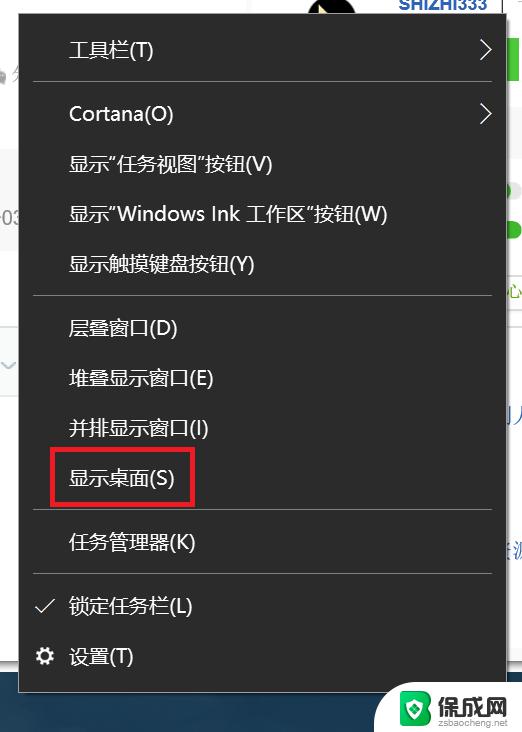
▲ 最右边的小长条 而在 Win11 中,“显示桌面”按钮变成了很细的一条线。而且不是靠边放置的,如果用户盲点右下角是无法点击到的。
虽然用户还可以用 Win + D 快捷键进行同样的操作,但键盘快捷键并不如鼠标那样直观快捷。目前微软还没有就这一改变做出说明,也不知以后是否会改回去。
但是即使是已给长条有时候还不显示,该怎么重新显示出“显示桌面”按钮呢?下面我们就来看看详细的教程。
在任务栏空白处点击鼠标右键,点击弹出的【任务栏设置】。
展开【Taskbar behaviors】选项。
勾选【将鼠标悬停或点击任务栏末端以显示桌面】即可。
在win11中,“显示桌面”按钮变成了很细的一条线。而且不是靠边放置的。
win11怎么显示回收站? windows11显示桌面回收站图标的技巧
windows11怎么创建多个桌面? win11开多个虚拟桌面的技巧
win11禁用网络怎样恢复? win11网络禁用后启用的技巧
以上是显示桌面任务栏的方法,如果遇到这种情况,您可以按照以上步骤进行解决,希望对您有所帮助。